Các sự cố thường gặp của AirPods và cách khắc phục.
Các sự cố thường gặp của AirPods và cách khắc phục!
Apple AirPods là một loại tai nghe không dây thực sự tốt nhất trên thị trường, nhưng cũng giống như bất cứ điều gì trên thế giới này, AirPods có thể gặp trục trặc do không có lỗi thực sự của chính nhà sản xuất.
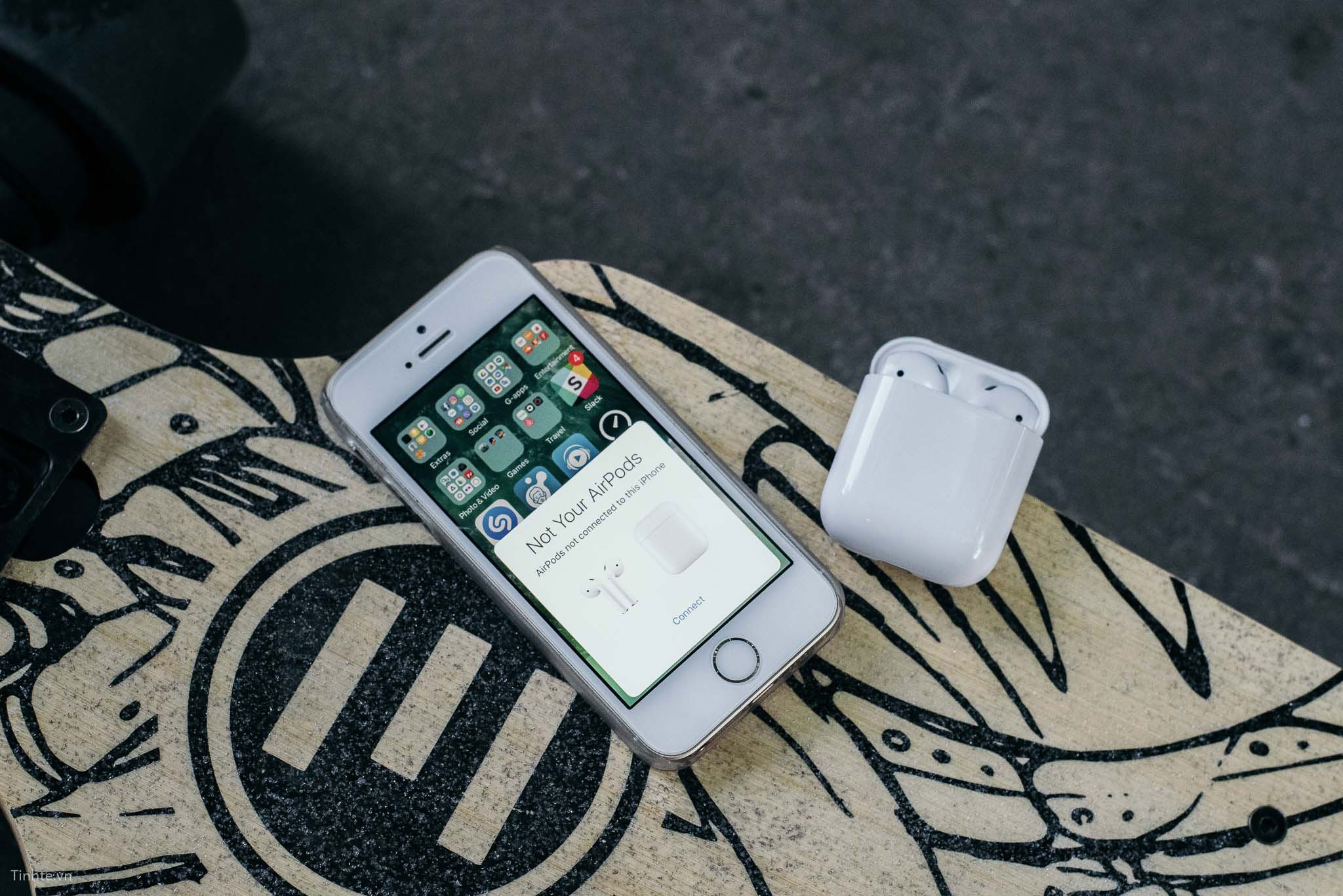
Cho dù AirPod của bạn đang khiến bạn đau đầu nghiêm trọng hay bạn chỉ cảm thấy có gì đó không ổn,một số chẩn đoán (và hy vọng khắc phục) các sự cố AirPod phổ biến nhất ngay bây giờ.
Những mẹo này áp dụng cho cả AirPods và AirPods 2, bên cạnh đó sẽ dành cho AirPods Pro, vừa ra mắt với giá $250. Bài viết này cung cấp các mẹo khắc phục sự cố cụ thể cho AirPods khi và nếu có bất kỳ vấn đề mới nào phát sinh.
Tìm kiếm AirPods
Đây có thể không phải là vấn đề thực sự, nhưng xem xét kích thước và tính chất không dây của AirPods, đây là một khiếu nại khá phổ biến. May mắn thay, nó dễ dàng được nhận ra bằng cách sử dụng "Tìm iPhone của tôi".

Để bắt đầu, hãy khởi chạy ứng dụng "Tìm iPhone của tôi" trên thiết bị iOS của bạn hoặc truy cập trang web iCloud, đăng nhập bằng 'ID Apple' của bạn và chọn 'Tìm iPhone của tôi'. Từ đó, chọn 'AirPods của bạn' và bạn sẽ thấy một bản đồ hiển thị vị trí của chúng hoặc vị trí cuối cùng của chúng trước khi tắt nguồn. Nếu bạn thấy một chấm màu lục bên cạnh biểu tượng cho AirPods của mình, điều đó có nghĩa là chúng được bật và bạn có thể phát âm thanh để dễ dàng xác định vị trí của chúng. Nếu chúng bị tắt, bản đồ ít nhất sẽ cung cấp cho bạn một điểm khởi đầu.
Vấn đề ghép nối
Nếu bạn gặp phải sự cố khi AirPods không kết nối với điện thoại hoặc máy tính bảng của bạn, điều đầu tiên cần làm là đặt chúng trở lại trong hộp sạc, đợi khoảng 10 giây, sau đó rút chúng ra và bật chúng vào tai lại.
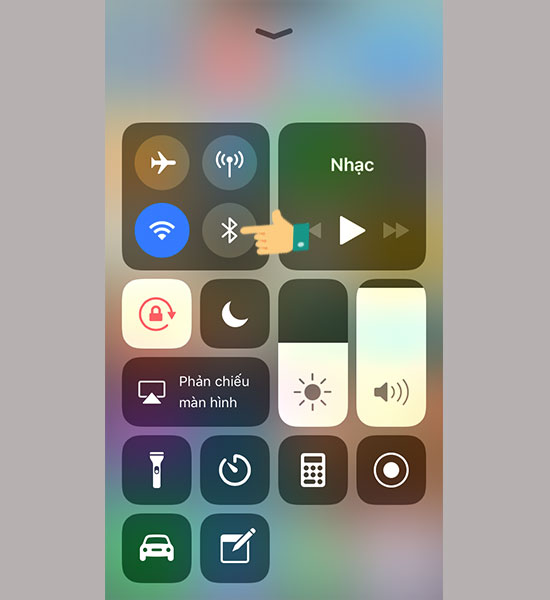
Nếu điều đó không hiệu quả, bước tiếp theo là thử bật và tắt Bluetooth trên điện thoại hoặc máy tính bảng của bạn. Sau đó lặp lại quá trình trên. Trong tất cả những trường hợp bất thường nhất, điều này sẽ giải quyết vấn đề.
Nhưng bạn có thể gặp phải tình huống mà cả hai giải pháp đều không hoạt động. Nếu đây là trường hợp, hãy thử cài đặt lại hoàn toàn AirPods. Chi tiết cài đặt bạn tham khảo cuối bài viết.
Khủng hoảng kết nối máy tính
Đây không phải là vấn đề với các máy Mac mới hơn, nhưng đôi khi việc duy trì kết nối Bluetooth có thể gây ra vấn đề với các máy cũ hơn. Điều đầu tiên để thử cũng giống như bước đầu tiên khi thử kết nối với điện thoại: Đặt AirPods trở lại vỏ của chúng trong 10 giây trước khi đặt chúng vào tai bạn.

Nếu điều đó không hiệu quả, bạn sẽ muốn hủy ghép nối và ghép nối lại chúng, điều này có thể được thực hiện bằng cách bật và tắt Bluetooth, nhưng điều này có thể là một vấn đề nếu bạn sử dụng chuột Bluetooth trên máy tính của mình. Trong trường hợp này, hãy đi tới cài đặt Bluetooth của bạn (định vị biểu tượng Bluetooth trong thanh trạng thái hoặc tìm 'cài đặt' trong 'Tùy chọn hệ thống> Bluetooth'), tìm AirPods và ngắt kết nối chúng. Sau đó, thực hiện các bước tương tự bạn đã sử dụng để ghép AirPods với máy tính của bạn ở vị trí đầu tiên.
Cuộc gọi giọt
Những giọt cuộc gọi không liên tục đã làm hỏng AirPods kể từ khi chúng ra mắt lần đầu tiên vào năm 2017. May mắn thay, cách khắc phục đơn giản này thường hoạt động: Hãy thử nhận cuộc gọi chỉ với một chiếc AirPod, không phải cả hai.

Nếu điều đó không hiệu quả, có một vài lựa chọn mà người dùng iPhone có thể thử. Đầu tiên, mở ứng dụng 'Cài đặt' và chuyển đến phần 'Bluetooth'. Bên cạnh mục AirPods trong danh sách các thiết bị, bạn sẽ thấy biểu tượng "i i i" bên trong một vòng tròn. Nhấn vào đây, sau đó 'chọn micrô' và đặt nó sang trái hoặc phải. Trong trường hợp cực đoan, bạn cũng có thể tắt 'Tự động phát hiện tai' trong cùng một phần, mặc dù điều này vô hiệu hóa một trong những tính năng tiện lợi nhất của tai nghe và cũng sẽ hết pin nhanh hơn.
Nếu bạn vẫn gặp sự cố, bạn có thể thử lại toàn bộ thiết lập lại chi tiết ở cuối bài viết này.
Sự cố âm thanh hoặc tĩnh
Không giống như một số vấn đề khác được mô tả trong bài viết này, chất lượng âm thanh tĩnh và / hoặc âm thanh phụ có thể được gây ra bởi rất nhiều thứ, do đó khó chẩn đoán hơn nhiều. Kết nối Bluetooth có thể bị ảnh hưởng bởi nhiễu, điều này có thể khiến mọi thứ từ tĩnh đến giảm chất lượng âm thanh và thậm chí ngắt kết nối. Nếu điều này luôn xảy ra ở một nơi, sự can thiệp có thể là vấn đề. Nếu điều này xảy ra trong nhà của bạn, bạn có thể theo dõi thiết bị gây nhiễu và di chuyển thiết bị hoặc sử dụng AirPods của bạn ở một khu vực khác. Nếu bạn đang ở trong văn phòng, bạn có thể không gặp may.

Mặc dù nó không thực sự tiện lợi. Wi-Fi có thể gây nhiễu cho AirPods, đặc biệt là trong các cuộc gọi, vì vậy bạn có thể muốn thử tắt Wi-Fi trong khi thực hiện cuộc gọi. Tất nhiên, bạn sẽ muốn bật lại khi hoàn thành. Nếu bạn đang nói lắp thay vì tĩnh hoặc tiếng ồn, bạn cũng có thể thử tắt 'Tự động phát hiện tai' như chi tiết ở trên.
Sự cố âm lượng Android
Nếu bạn sử dụng AirPods với thiết bị Android, bạn có thể gặp phải sự cố trong đó âm lượng thấp hơn nhiều so với thiết bị iOS. Rất nhiều tính năng của AirPods sử dụng chip W1 - và H1 trên AirPods 2 và AirPods Pro - để tương tác với iPhone hoặc iPad của bạn, nhưng các thiết bị Android không có được sự sang trọng này và điều khiển âm lượng có thể bị ảnh hưởng bởi điều này.

Vấn đề cốt lõi là khi bạn làm việc với hầu hết các thiết bị âm thanh Bluetooth, có hai mức âm lượng: Âm lượng của thiết bị nguồn (điện thoại, máy tính bảng hoặc máy tính) và âm lượng của thiết bị âm thanh của bạn. Khi sử dụng AirPods với thiết bị nguồn Android, âm lượng của AirPods không được điều khiển tự động như trên iOS. Tuy nhiên, có một cách khắc phục dễ dàng.
Đối với thiết bị Android gốc, chạm vào âm lượng lên hoặc xuống và bạn sẽ thấy điều khiển âm lượng xuất hiện trên màn hình. Nhấn vào mũi tên xuống bên cạnh điều khiển âm lượng và bạn sẽ thấy tất cả các thanh trượt âm lượng có sẵn xuất hiện. Một trong số đó phải là Bluetooth. Bây giờ chỉ cần bật cái này lên hoặc xuống khi cần thiết.
Trên điện thoại Samsung Galaxy, nó hơi khác một chút (và tốt hơn). Đi tới 'Cài đặt', rồi Kết nối, rồi 'Bluetooth'. Tại đây, chạm vào 'ba dấu chấm' ở góc trên cùng bên phải để có thêm tùy chọn, sau đó bật Đồng bộ hóa âm lượng phương tiện. Giờ đây, bạn có thể sử dụng điều khiển âm lượng trên thiết bị giống như cách bạn làm trên thiết bị iOS.
Pin xấu
Ra khỏi hộp, AirPods sẽ kéo dài khoảng năm giờ với một lần sạc mới, cung cấp thời gian đàm thoại lên đến ba giờ trên AirPods 2 và AirPods Pro - tăng từ hai giờ trên AirPods ban đầu. Theo thời gian, điều này sẽ bắt đầu mòn. Thật không có gì bạn có thể làm ảnh hưởng điều này, nhưng nếu bạn đang có thời lượng pin ngắn hơn đáng kể so với dự kiến, chắc chắn có một vài điều cần thử.
Trước tiên, hãy đảm bảo rằng 'Phát hiện tai tự động' được bật, vì điều này sẽ đặt AirPods ở chế độ năng lượng thấp, về cơ bản là tắt khi bạn không sử dụng chúng. Nếu bạn bật tính năng này và vẫn còn thời lượng pin ngắn hơn nhiều, thử lại với tùy chọn đặt lại tổng thể bên dưới.
Cách đặt lại AirPods của bạn
Như đã lưu ý ở trên, việc đặt lại hoàn toàn AirPods của bạn có thể khắc phục một số vấn đề. Tin tốt là thậm chí bạn sẽ không mất một phút để làm. Đây là cách thực hiện:
- Đặt AirPods của bạn trở lại trong trường hợp sạc.
- Giữ nút ở mặt sau của vỏ trong khoảng 15 giây cho đến khi đèn LED màu cam nhấp nháy.
- Mở vỏ máy bên cạnh điện thoại của bạn và đợi AirPods kết nối lại.
Giả sử bạn đang sử dụng iPhone, iCloud sẽ đồng bộ hóa kết nối với các thiết bị khác của bạn tại thời điểm này. Nếu bạn đang sử dụng một thiết bị khác, bạn sẽ phải ghép nối thủ công như với bất kỳ thiết bị Bluetooth nào khác.
Một giải pháp khác
Không ai thích tìm dịch vụ khách hàng, nhưng nếu bạn gặp sự cố với AirPods không được liệt kê ở trên hoặc nếu chúng không hoạt động, cách tốt nhất của bạn là liên hệ với bộ phận Hỗ trợ của Apple hoặc đến Cửa hàng Apple để được hỗ trợ tốt nhất.
Nếu bạn chỉ đọc điều này bởi vì bạn đang suy nghĩ về việc mua một bộ AirPods, hãy chắc chắn kiểm tra đánh giá đầy đủ. Đừng quên rằng AirPods Pro cũng đã ra mắt gần đây. Đọc bài đánh giá AirPods Pro của Fastmobile để xem những thay đổi mới nhất của Apple có làm cho chúng trở thành phiên bản cuối cùng hay không?
(Nguồn - st)
___Fastmobile___
Tin xem nhiều
Sản phẩm nổi bật



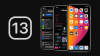
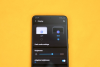








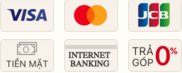


Vui lòng để lại thông tin để gửi bình luận !